Excel表格中输入分数自动变为日期格式的操作方法
发布时间:2017-04-01 10:32
相关话题
在excel中输入分数的时候,会自动变更为日期格式,很是不方便,如何来解决呢?今天,小编就教大家在Excel表格中输入分数自动变为日期格式的操作方法。
Excel表格中输入分数自动变为日期格式的操作步骤如下:
如图所示,在单元格中输入分数5/6。

点击回车后,5/6就自动变成了5月16日。

选中要输入的单元格,点击右键,选择设置单元格格式。
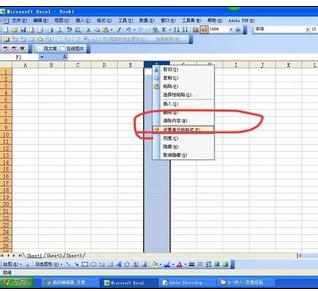
选择分数,然后点击确定。

在变更后的单元格中输入5/6。

点击回车后,分数还是那个分数,问题就解决了。


Excel表格中输入分数自动变为日期格式的操作方法的评论条评论